Ubuntu 16.04下Java环境安装与配置
首先下载linux下的安装包
登陆网址https://www.oracle.com/technetwork/java/javase/downloads/jdk8-downloads-2133151.html
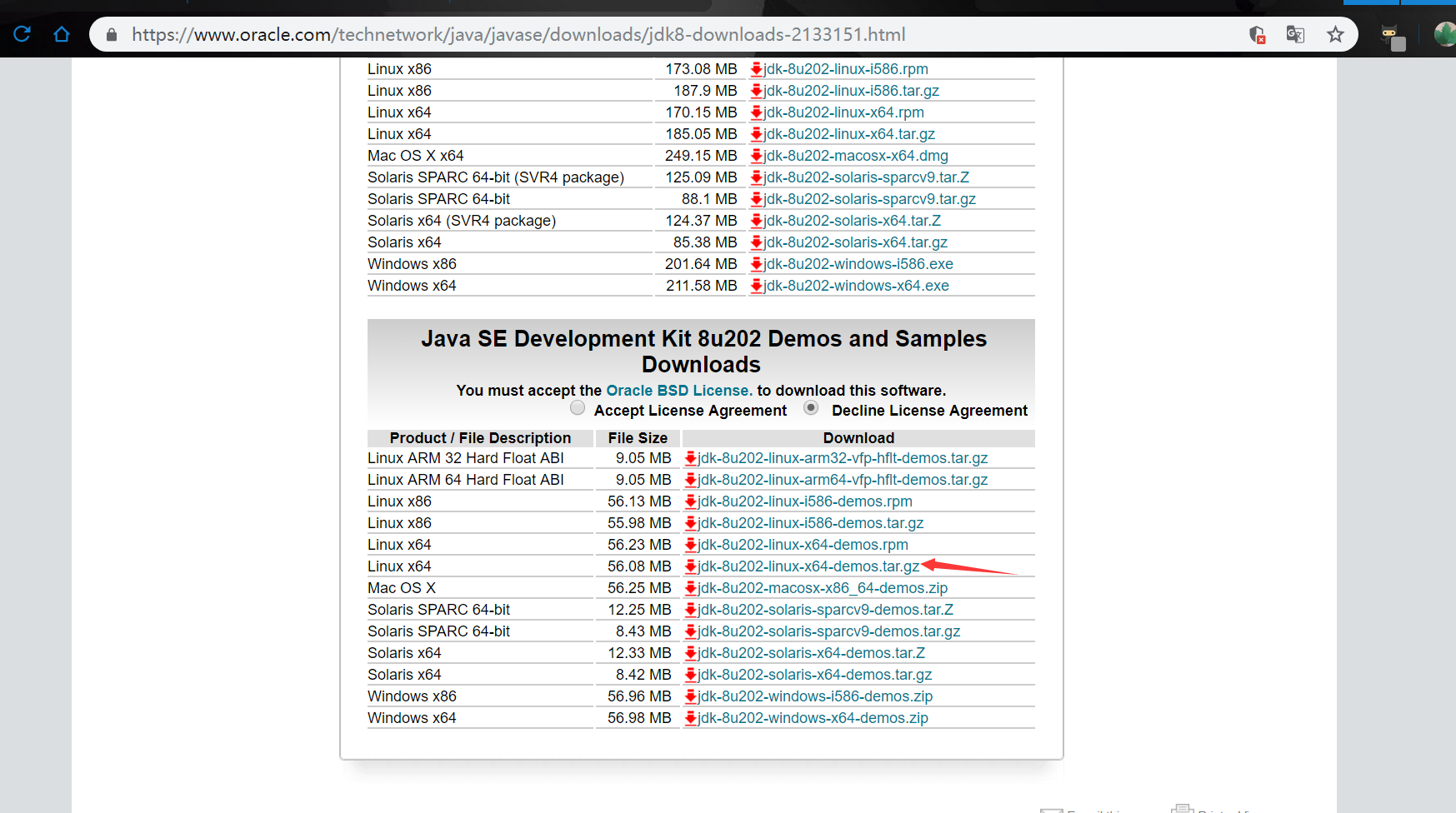
下载完成后,Linux默认下载位置在当前目录下的Download或下载文件夹下,通过命令cd ~/Downloads或cd ~/下载即可查看到对应的文件。
解压安装包jdk-8u202-linux-x64-demos.tar.gz
tar -zxvf jdk-8u202-linux-x64-demos.tar.gz
将解压后的文件移到/usr/lib目录下
切换到/usr/bin目录下
cd /usr/lib
并新建jdk目录
sudo mkdir jdk
将解压的jdk文件移动到新建的/usr/lib/jdk目录下来
sudo mv ~/jdk1.8.0_202/usr/lib/jdk
执行命令后可到 usr/lib/jdk 目录下查看是否移动成功
配置java环境变量
这里是将环境变量配置在etc/profile,即为所有用户配置JDK环境。
使用命令打开/etc/profile文件
sudo vim /etc/profile
在末尾添加以下几行文字:
#set java env export JAVA_HOME=/usr/lib/jdk/jdk1.8.0_202 export JRE_HOME=${JAVA_HOME}/jre export CLASSPATH=.:${JAVA_HOME}/lib:${JRE_HOME}/lib export PATH=${JAVA_HOME}/bin:$PATH
执行命令使修改立即生效
source /etc/profile
扩展:了解ubuntu中环境变量文件/etc/profile、.profile、.bashrc、/etc/bash.bashrc之间的区别和联系
配置软连接
软连接相当于windows系统中的快捷键,部分软件可能会从/usr/bin目录下查找Java,因此添加该软连接防止其他软件查找不到的情况。
sudo update-alternatives --install /usr/bin/java java /usr/lib/jdk/jdk1.8.0_202/bin/java 300
sudo update-alternatives --install /usr/bin/javac javac /usr/lib/jdk/jdk1.8.0_202/bin/javac 300
扩展:在Ubuntu中通过update-alternatives切换jdk版本
测试安装是否成功
在终端输入,出现版本号说明安装成功。
java -version
结果如图:

参考链接:
1、https://blog.csdn.net/smile_from_2015/article/details/80056297?tdsourcetag=s_pctim_aiomsg
2、https://www.cnblogs.com/freescience/p/7272070.html?tdsourcetag=s_pctim_aiomsg


 浙公网安备 33010602011771号
浙公网安备 33010602011771号